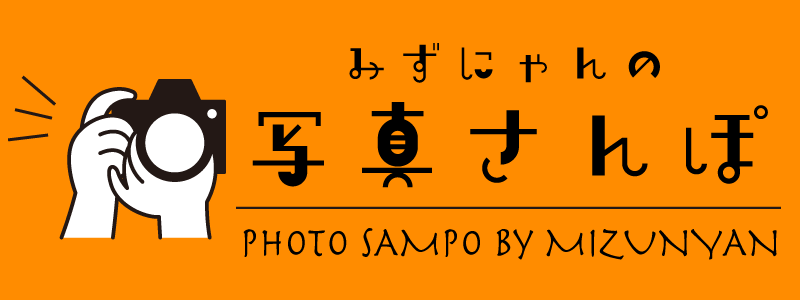EaseUSの新しいMac用ソフト「EaseUS RecExperts for Mac」は、Mac上でかんたんに画面収録ができるアプリです。音声付きの画面収録はもちろん、iPhoneやiPadの画面を収録することが可能で、使いやすいアプリとなっています。
Macで音声付きのスクリーンキャプチャができる!
データ復旧アプリを主力製品としているEaseUS(イーザスソフトウェア)さんの製品は、その多機能性や安定性から、多数のユーザーから愛用されています。
当ブログでも、Mac向けのデータ復旧アプリとして「Data Recovery Wizard for Mac」をレビューさせていただきました。
今回、EaseUS様より新しいMac用アプリ「EaseUS RecExperts for Mac」のレビューのご依頼をいただくことができましたので、ご紹介させていただきたいと思います。
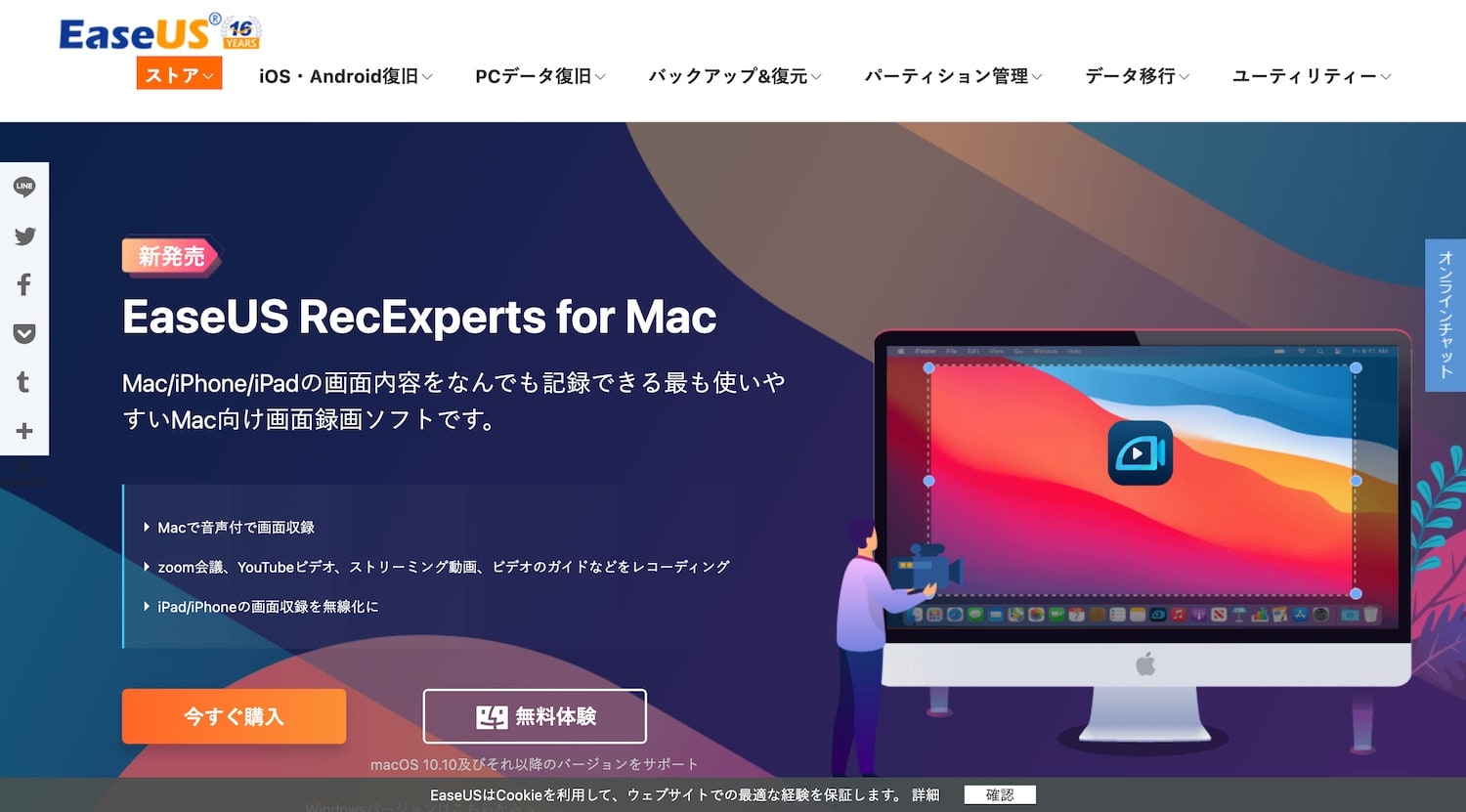
「EaseUS RecExperts for Mac」は、macOS専用のキャプチャー(画面収録)アプリです。静止画のスクリーンショットはもちろん、音声付きの画面キャプチャーが可能。面白いのは、iPhoneやiPadの画面を収録させることもでき、僕のようにAppleデバイスを多用する人にとって非常に魅力的なアプリといえます。
macOSにもスクリーンショットAppに画面収録の機能は標準で備わっていますが、音声を入れての収録ができません。Mac内や外部から音声付きで収録したい場合には、「EaseUS RecExperts for Mac」の出番です。
「Data Recovery Wizard for Mac」のときと同様に、サブスクプランのほか、永久ライセンスも用意されています。永久ライセンス版はアップグレード時の追加費用がかかりません。2年以上使うのであれば、永久ライセンスがおトクです。お支払いはクレジットカードのほか、PayPalとコンビニ決済も利用可能です。
| 1か月ライセンス | 1年ライセンス | 永久ライセンス |
|---|---|---|
| 2390円 | 4790円 | 8390円 |
今回製品版をご提供いただきましたので、さっそくですが試用しました。
主なシステム要件
- MacOS 10.10(Yosemite)以降のバージョン
- 64ビットintel CPU(※M1チップ搭載MacではRosetta2上で動作)
- MP4・GIF動画とM4A形式の音声フォーマットに対応
- 日本語、英語をはじめ8言語に対応
UIは素晴らしくシンプル
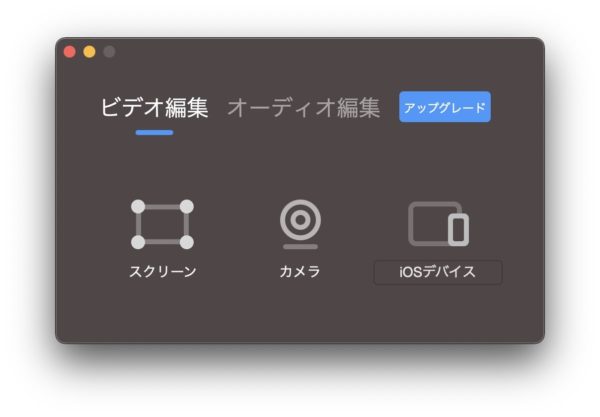
アプリをインストールして立ち上げると出てくるのは、とてもシンプルなウィンドウです。
「ビデオ編集」のメニューには、「スクリーン」「カメラ」「iOSデバイス」の3つがあります。「スクリーン」はMacの画面を収録する場合、「カメラ」はカメラからの収録、「iOSデバイス」はiPhoneやiPadからの画面収録をするときに使います。
いっぽうの「オーディオ編集」のタブでは音声のみの収録ができます。
まだ日本語化が不十分なのか”編集”となっていますが、Mac版でできるのは収録にとどまるので、編集する際はiMovieなど他の動画編集アプリが必要です(Windows版は編集まで可能のようです)
Mac上の画面を収録するとき
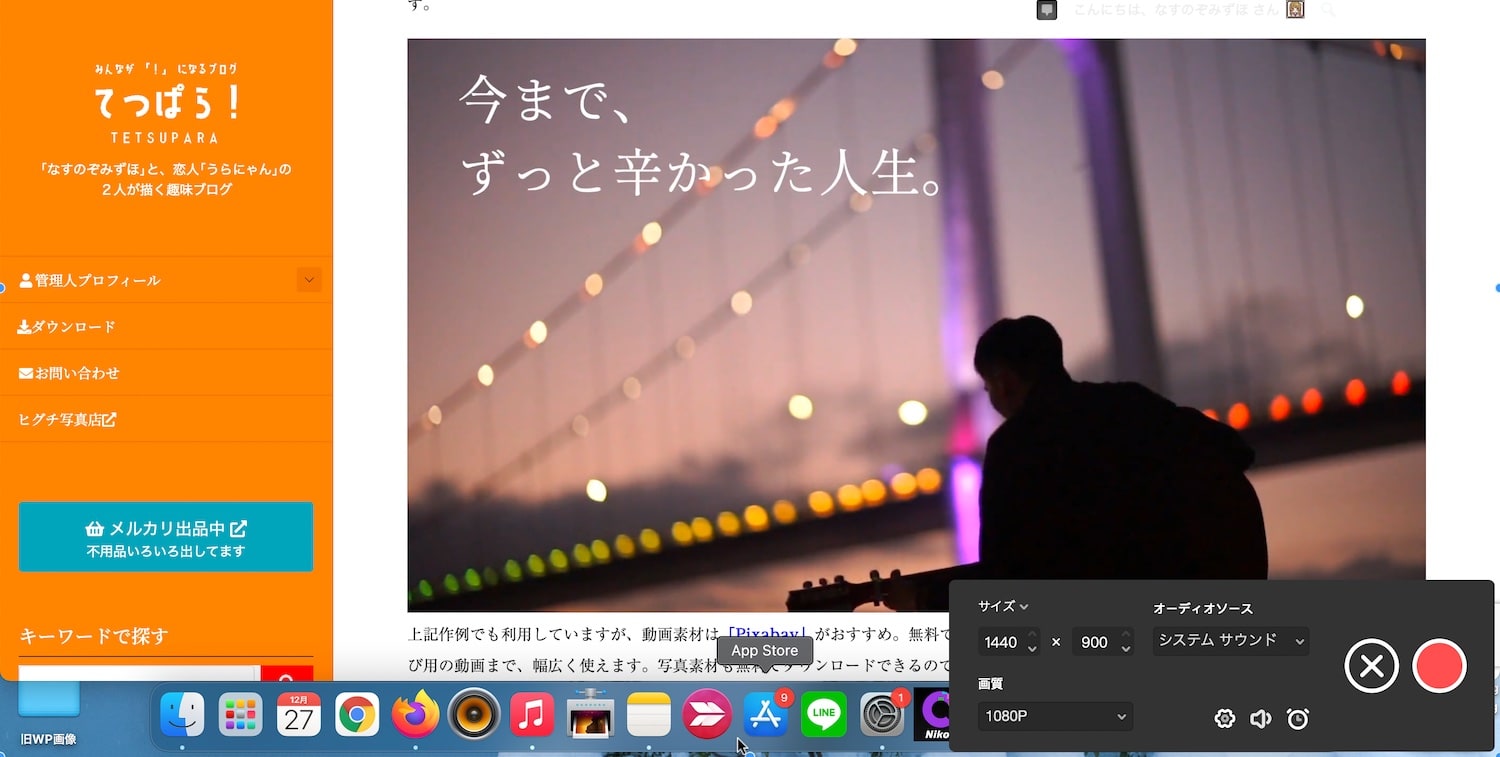
「スクリーン」(Mac上の画面)から収録する場合は、画面の収録範囲を自由に設定できます。出力解像度は720P、1080P(フルHD)、4Kとあります。4Kで収録できるのはOS標準の画面収録に比べてアドバンテージです。(ちなみに、macOS標準の画面収録の解像度はRetinaディスプレイの解像度で出力される)
音声ソースはシステムサウンドのほか、Macに搭載のマイクや、外部からの入力も可能。別途オーディオインターフェースがあれば多彩な音源を取り込むことが可能です。
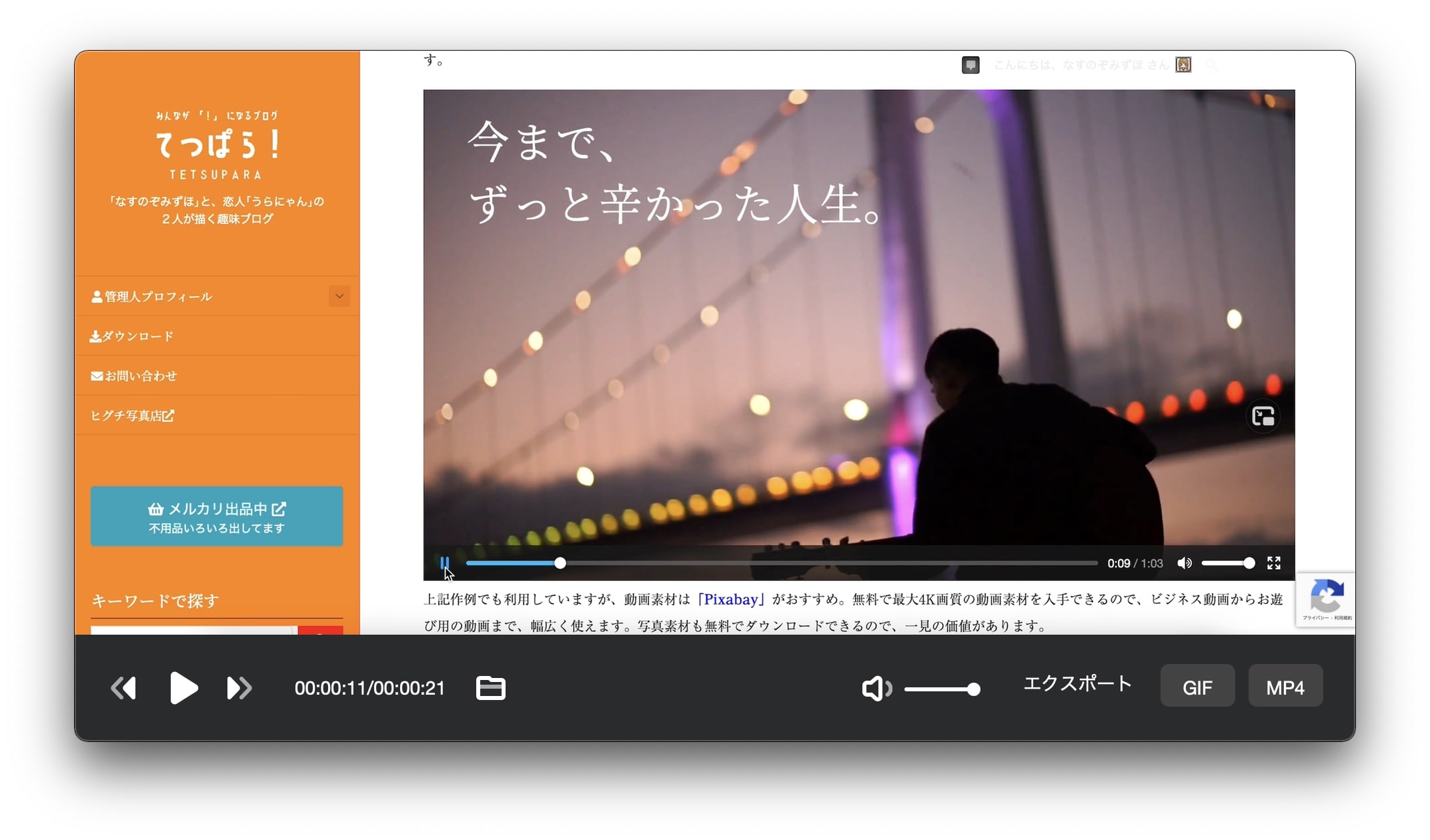
収録された動画は、GIFまたはMP4で出力でき、ローカルの書類フォルダに保存されます。動画はカクカクすることもなく、いい感じで仕上がっていると思います。
カメラから収録するとき
カメラ収録は、Macに搭載のFaceTimeカメラから収録ができました。未確認ですが、外部ウェブカメラからも使えるのではないでしょうか。
iPhone・iPadから収録するとき
iPhoneやiPadから画面収録をしたいときは、まずMacとiPhone/iPadを同じWi-Fiに繋ぎ、iPhone/iPad側でAirPlayの設定が必要です。
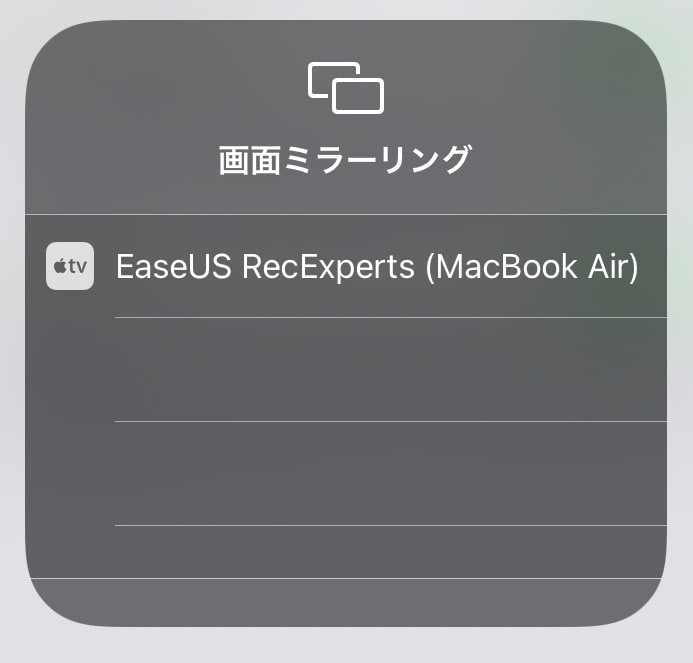
iPhoneやiPadのコントロールセンターを開き、「画面ミラーリング」から「EaseUS RecExperts(Macの端末名)」を選択し、Mac側へミラーリングできる状態にしておきます。
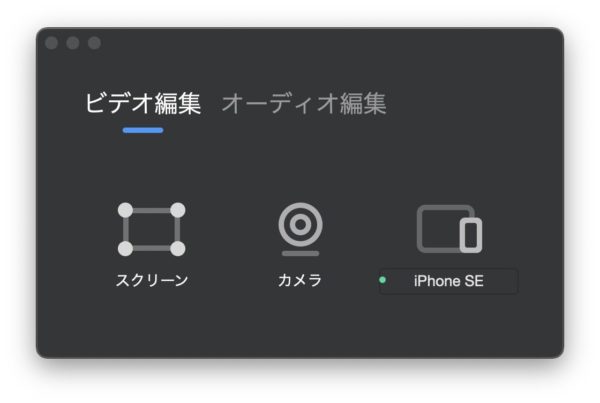
すると、メニューの「iOSデバイス」の部分が機種名になり、クリックできるようになります。クリックするとiPhoneやiPadの画面収録するウィンドウに。iPhoneやiPadの収録は範囲選択ができず全体収録のみ。端末内の音声はそのまま録音できるので、アプリゲーの録画にも使えそうです。
動作の安定化とM1チップへの対応が課題
一通り触ってみた感じでは、「EaseUS RecExperts for Mac」は非常に面白くて便利なアプリだと感じました。Zoomなどと併用してビジネス用途でも使えるし、もちろんプライベートでも幅広い用途で使えるアプリだと思います。これが永久ライセンスで1万しないのは、とても安いとしか思えません。
ただし、動作の安定性はもうちょっと欲しいと思うところです。ときおり、アプリが応答しなくなり、強制終了をせざるを得ないときがあります。また、iPhoneやiPadの収録時、端末の画面がMacのアプリ上で反映されず、真っ暗でした(収録には影響なし)
このアプリはintelベースで動くアプリですので、当方のM1チップ(Appleシリコン)MacではRosetta2上で動作するため、インテルMacに比べて不具合が出やすい環境だと思われます。ぜひともユニバーサル化して、M1版Macでもネイティブに動くようになるとより良いかなと思います。
あとは、Windows版でできる編集や共有機能が、Mac版でも使えたら最高ですかね。
まだ発売されたばかりの新製品なので、これからまだまだ改善点もたくさんあるでしょうし、今後のアップデートに期待したいなと思えるアプリです。
今回も製品をご提供いただきましたイーザスソフトウェア社の皆様、ありがとうございました。


最後まで読んでいただき、
ありがとうございました!

こちらもチェックしてみてください!